曲をダウンロードしないAppleMusicのソリューション
Apple Musicが曲をダウンロードしない Apple Musicユーザーにとって、特にお気に入りの曲やトラックをオフラインで聴きたい音楽愛好家にとっては厄介かもしれません。 あなたが同じ問題に遭遇した人の一人であるならば、私たちがあなたを取り戻したのであなたは心配する必要はありません。
Apple Musicを使用する過程で、次のような多くの問題が発生します。 アイテムは再生できません。 ここでは、曲をダウンロードしないApple Musicに遭遇する理由、その解決策、ボーナスのヒント、またはAppleMusicをダウンロードするための別の方法について説明します。 それで、私たちは何を待っていますか? 始めましょう。
コンテンツガイド パート1.Apple Musicが曲をダウンロードしないのはなぜですか?パート2。AppleMusicがMacに曲をダウンロードしない問題を修正する方法は?パート3。電話デバイスに曲をダウンロードしないAppleMusicを修正する方法は?パート4。すべてを要約するには!
パート1.Apple Musicが曲をダウンロードしないのはなぜですか?
Apple Music は、市場で利用可能な音楽およびビデオストリーミングサービスのXNUMXつであり、ユーザーは利用可能な数百万の曲に無制限にアクセスできます。 ユーザーには、カタログから曲をダウンロードしてオフラインでも再生できるようにする権限もあります。 しかし、AppleMusicが曲をダウンロードしない場合はどうなるでしょうか。 理由は何でしょうか? この問題が発生した場合は、次の点を考慮して確認する必要があります。
- おそらくネットワーク接続が原因で、データまたはWi-Fiがオンになっていることを確認してください。
- Apple Musicアプリが機能しなくなった場合は、アプリを再起動してみてください。
- したがって、Apple Musicが正しく機能するのを妨げるアプリが存在する可能性があるため、実行中のアプリをバックグラウンドで閉じる方がよいでしょう。
- iDevicesを使用している場合は、Apple Musicから曲をダウンロードするためにも使用するため、AppleIDにサインインおよびサインアウトしてみてください。
- Apple Musicが更新されていない可能性があります。更新するだけではないかどうかを確認し、確認してください。
- お使いの携帯電話のOSを確認することを検討してください、多分あなたもそれを更新する必要があります。
- Apple Musicアプリ自体に問題があるため、アプリをアンインストールして再インストールしてみてください。
上記の理由を試してみてください。おそらく、そのうちのXNUMXつが、AppleMusicが曲をダウンロードしない原因である可能性があります。
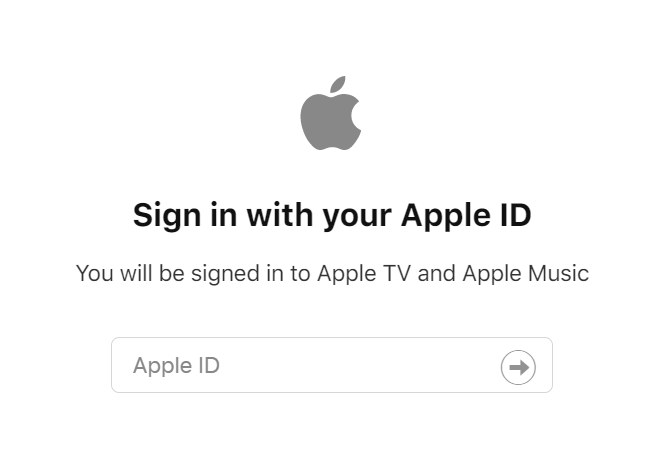
パート2。AppleMusicがMacに曲をダウンロードしない問題を修正する方法は?
ダウンロードの問題が発生した場合の原則として、最初にネットワーク接続を確認することです。これは、AppleMusicが曲をダウンロードしていない場合のMacにも当てはまります。 ただし、ネットワークが正常に機能している場合は、AppleMusic自体に問題がある可能性があります。 したがって、Appleのシステムステータスを確認できるページにアクセスすることを検討してください。アクセスしようとしているサービスに障害が発生している可能性があります。
ダウンロードが停止した理由をAppleが示唆している状況もありますので、確認して検討する必要があります。
- ダウンロードが完了する前にAppleMusicが終了しました
- ダウンロード中にコンピューターが再起動しました
- インターネット接続は本当に遅かった
- ダウンロードは、ファイアウォールやサードパーティのセキュリティソフトウェアなどの別のアプリケーションによってブロックされています。
したがって、ダウンロードが妨げられている上記の理由を確認した後、これを試してMacでのAppleMusicのダウンロードを修正することもできます。
- iTunesを起動します
- アプリのメニューバーから「アカウント」を選択します
- 「利用可能なダウンロードを確認する」を選択してクリックします。
- プロンプトが表示されたら、パスワードを入力します。
- 以前に購入した曲がまだダウンロードされていない場合、それらのダウンロードはこの時点で自動的に開始されます。
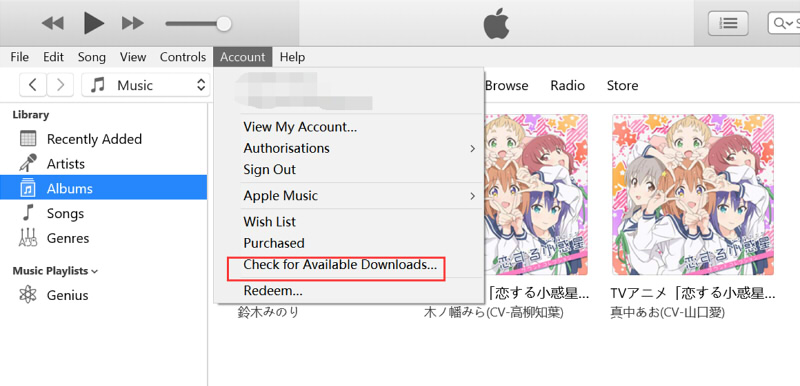
ダウンロードが開始されなかった場合にも考慮すべきことのXNUMXつは、ダウンロードを開始しなかった場合にコンピューターを再起動することです。これは、ダウンロードの問題を修正するための最も簡単な方法のXNUMXつです。 さらに、更新されたmacOS、iTunes、およびAppleMusicを使用していることを確認してください。
ボーナスのヒント:AppleMusicのダウンロード曲の問題を回避する
曲をダウンロードしないアップルミュージックに遭遇したくない場合は、この追加のヒントまたは私が言及するボーナスのヒントを試すことを検討してください。 それが何であるかとても興味がありますか?
このような問題に遭遇しないための別の方法は、プロのツールを使用することです。 AMusicSoft Apple Music コンバータ.
では、このツールは何をしてくれるのでしょうか?AMusicSoft Apple Music Converterを使用すると、Apple Musicで利用可能な音楽やトラックを自由にダウンロードできます。それだけでなく、ダウンロード専用であるだけでなく、好きな形式の曲を変換するためにも使用できます。 MP3など、WAVなど。
このツールの良いところは、曲が変換されると、組み込みの曲も削除されるため、最終的に曲を転送して、制限なしで任意のデバイスに再生できることです。 DRM 変換された曲は好きなだけ保存できるので、サブスクリプションが終了しても心配する必要はありません。 すごいですね。

1 つのツールを使用すると、Apple ミュージックのダウンロードの問題から解放され、AMusicSoft Apple Music コンバーターを使用する理由がさらに増えます。
パート3。電話デバイスに曲をダウンロードしないAppleMusicを修正する方法は?
携帯電話のデバイスを使用して曲を選択した後、Apple Musicが曲をダウンロードしない場合は、このセクションで修正方法について説明します。 私はあなたの問題を解決する方法を以下にリストしました。 簡単にするために、iPhoneとAndroidの両方で個別の手順を実行したので、現在使用しているデバイスを直接参照できます。
AppleMusicがiPhoneに曲をダウンロードしない問題を修正
iPhone版のAppleMusicから始めましょう。これは、ほとんどの苦情が寄せられている場所だからです。 最後の手段として、最初から最後の修正に到達するまで開始することをお勧めします。そうすれば、考えられるすべての原因を調べて修正することができます。
- 音楽アプリを強制停止してからiPhoneを再起動します
たぶん、あなたはすでにあなたの音楽アプリを継続的に使用していて、その結果、それはいくつかのバグを経験し始め、それはあなたのアプリのダウンロード機能にも影響を及ぼしました。 したがって、かなり長い間アプリを使用していると思われる場合は、アプリを強制的に停止してアプリを再起動するときが来ました。
これを行うには、マルチタスクアプリカードが飛び出すまで、iPhoneの画面の下部を上にスワイプして指を維持します。 ホームボタンがない最新のiPhoneモデルの場合、指を離すだけでアプリスイッチャーが表示されます。ダブルタップすると、ホームボタンを持っている人が簡単にアクセスできます。

最後にミュージックアプリを強制停止したら、ホーム画面に表示されているミュージックアイコンをクリックして再度開きます。 好きな曲をダウンロードしてみてください。 曲のダウンロードが開始されない場合は、iPhoneも再起動してみてください。 しかし、iPhoneの再起動も機能しない場合は、ここにリストした残りの修正を確認して実行してみてください。
- セルラーデータが有効になっていることを確認してください
携帯電話データを使用してAppleMusicをダウンロードしている場合は、MusicApps携帯電話ダウンロードが有効になっていることを確認してください。 トラックをストリーミングしてAppleMusicを問題なく閲覧できる場合でも、制限される可能性のある別の設定が存在する可能性があります。 次の手順で確認できます。
ステップ1:設定アプリを開きます。 次に、下にスクロールして、[音楽]をタップまたはクリックします。
ステップ2:セルラーデータをクリックし、ダウンロードの横にオプションがあります。画面上部のセルラーデータの横にあるトグルをチェックしてオンになっていることを確認してください。アクティブになっていない場合は灰色で表示されます。
注:ダウンロード時にセルラーデータを使用すると、多額の料金が発生する場合があります。
- 自動ダウンロードが有効になっていることを確認します
次に、AppleMusicが曲をダウンロードしない問題を修正する3番目のステップに進みます。 Apple Musicにはこのオプションがあり、ライブラリに曲を入れると自動的にダウンロードできます。
特定のトラックのダウンロードで問題が発生する可能性を減らすために、このオプションを使用して設定で有効にし、この問題の修正に役立てることができます。 自動ダウンロードが必要ない場合は、これを再度有効にすることもできます。
このオプションを有効にするには、設定アプリに移動し、[音楽]をクリックします。 次の画面で、[自動ダウンロード]をオンに切り替えます。
次に、ミュージックアプリに戻り、ライブラリから問題のあるアルバムまたはトラックを選択します。 検索して、ライブラリに再度追加してみてください。 このように、有効に設定すると、AppleMusicはアルバムを自動的にダウンロードします。 曲またはトラックのダウンロードに成功した場合は、ダウンロードした音楽で確認できます。
- iOSソフトウェアが更新されていることを確認します
ダウンロードの問題が発生する理由のXNUMXつは、iOSが更新されていないことです。 したがって、iOSをかなり長い間更新していないと思われる場合は、最新の更新をインストールするときが来ました。 通常、最新のアップデートは、懸念事項を技術的に解決するのに役立ついくつかのバグを修正するために開発されています。
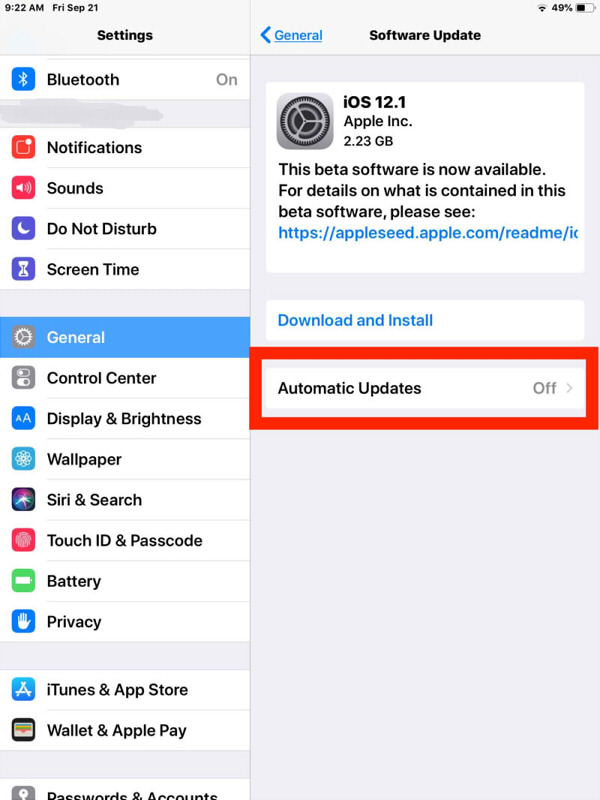
これを行うには、[設定]をクリックし、[一般]を選択して、[ソフトウェアの更新]をクリックします。 利用可能な新しいアップデートがある場合は、ダウンロードしてインストールしてみてください。
- AppleMusicのオフロード
上記の修正を既に行ってもAppleMusicが曲をダウンロードしない場合は、アプリを再インストールしてみてください。 11を超えるiOSを使用している場合は、「アプリのオフロード」と呼ばれるこのオプションがあり、アプリを削除しても以前のダウンロードを維持できます。 アプリを再インストールすると、ダウンロードした曲が再び表示されます。 これは次の方法で実行できます。
- ステップ1:設定アプリに移動し、タップして[一般]を選択します。 次に、iPhoneストレージをクリックします。
- ステップ2:音楽をタップし、次の画面でオフロードアプリをクリックします。 もう一度[アプリのオフロード]をクリックして確認します。
- ステップ3:iPhoneを再起動する必要があります。 次に、ホーム画面を確認し、音楽アプリアイコンをクリックします。 iOSはアプリを再インストールするように求められます。 インストールしたら、問題がまだ存在するかどうかを確認します。
- ネットワーク設定をリセットする
上記の修正を行っても機能しない場合は、ネットワーク設定の構成が正しく設定されていない可能性があり、iPhoneのネットワーク設定をリセットする必要があります。
この手順を実行すると、パスワード、VPN設定、Bluetoothデバイスを含むiPhoneに保存されているすべてのWi-Fiネットワーク、特にセルラー設定が影響を受けることに注意してください。
- ステップ1:設定アプリをクリックし、[一般]を選択します。 次に、[リセット]をクリックします。
- 手順2:[ネットワーク設定のリセット]をクリックし、[ネットワーク設定のリセット]をもう一度選択して設定を検証します
リセット後、iPhoneのネットワーク設定で、ホットスポットやセルラーデータに接続して、AppleMusicでダウンロードの問題が発生しないかどうかをもう一度確認します。
- iCloudミュージックライブラリを切り替えます
Apple Musicが曲をダウンロードしない問題を修正するXNUMXつの方法は、 iCloud 音楽ライブラリとそれを元に戻します。 ただし、この方法の問題は、以前にダウンロードした音楽がすべて消えてしまうことです。これは、最初からやり直す必要があることを意味します。 上記の修正が機能しなかった場合は、このオプションを検討してください。
- ステップ1:設定アプリに移動し、[音楽]をクリックします。 次に、iCloudミュージックライブラリのすぐ横にあるトグルをオフにします。 iOS 13以降では、このオプションは「ライブラリの同期」と呼ばれます。 [オフにする]をクリックして検証します。
- ステップ2:iPhoneを再起動する必要があります。 次に、上の画面を確認して、iCloudミュージックライブラリを再度有効にします。 AppleMusicが再度ダウンロードを開始するかどうかをもう一度確認してください。
iPhoneでAppleMusicを修正する方法について説明し終えたので、次のAndroidのAppleMusicバージョンについて説明します。
AppleMusicがAndroidで曲をダウンロードしない問題を修正
バグを修正するためのAndroidのバージョンは、iOSでもほぼ同じ方法ですが、わずかな違いがあります。
- 音楽アプリを強制停止してからiPhoneを再起動します
Apple Musicの強制を停止することで、ダウンロードの問題を解決するのに役立ちます。 ナビゲーションバーの概要アイコンをタップして、アプリスイッチャーを表示します。

アプリを左または右にスワイプするか、存在する場合は[x]ボタンをクリックして、アプリを強制的に停止できます。 その後、アプリを再度開いて、曲のダウンロードを再試行してください。 それが機能しなかった場合は、電話を再起動してみてください。
- セルラーデータが有効になっていることを確認してください
Apple Musicでダウンロードするときにセルラーデータを使用している場合は、セルラーデータが有効になっていることを確認してください。有効になっていないとダウンロードされません。
- ステップ1:Apple Musicアプリで、画面の右上部分に表示されている縦の省略記号アイコンをクリックします。 メニューが表示されたら、設定をクリックします。
- ステップ2:[設定]画面で、[モバイルデータ]をクリックし、[ダウンロード]の横にあるスイッチをオンにします
- キャッシュをクリアする
Apple Musicアプリでダウンロードの問題が発生する可能性があるため、キャッシュを時々クリアする必要があります。 キャッシュのクリアはAndroidのモデルによって異なる場合があることに注意してください。 以下の手順を試して、理解することができます。
- ステップ1:設定アプリに移動します。 次に、[アプリと通知]をクリックし、[アプリ]を選択します。
- ステップ2:Apple Musicを検索し、[ストレージ]を選択します。
- ステップ3:キャッシュをクリックしてクリアするだけです。 最後に、Apple Musicをもう一度開いて、機能するかどうかを確認します。
- AppleMusicが更新されていることを確認してください
アプリが古くなっていると、AppleMusicが曲をダウンロードしない場合があります。 だから、あなたのグーグルプレイストアにアクセスして、新しいアップデートがあるかどうかを確認してください
- ネットワーク設定をリセットする
上記の修正が機能しなかった場合は、ネットワーク設定をリセットするときが来ました。 ネットワーク設定をリセットすると、保存したWi-Fiパスワード、VPN、Bluetooth接続がすべて削除されることに注意してください。
- AppleMusicアプリを再インストールします
最後に、それでも問題が発生する場合は、アプリを再インストールしてみてください。 ただし、この方法を実行すると、ダウンロードしたすべての曲が削除されます。 だから、これを最後の手段として試してみてください。 これを行うには、Apple Musicアイコンを長押しして、ゴミ箱に到達するまでドラッグします。 携帯電話も再起動して、もう一度ダウンロードしてみてください。
パート4。すべてを要約するには!
Apple Music で曲がダウンロードされない理由、その解決方法、AMusicSoft Apple Music converter を使用して Apple Music をダウンロードするためのボーナス ヒントについて説明しましたが、上記のヒントを使用して、必要な曲やトラックをすでに正常にダウンロードできたことを願っています。同様の問題が再度発生した場合は、各方法を試して解決してください。
人々はまた読む
Robert Fabry は熱心なブロガーであり、テクノロジーに強い関心を持つ人物です。彼がヒントをいくつか共有することで、皆さんを魅了してくれるかもしれません。彼は音楽にも情熱を持っており、AMusicSoft で音楽に関する記事を執筆しています。